iPhone技巧与窍门:iPhone用户不可错过的13个答案
 发布者 欧丽莎 / 14年2021月09日00:XNUMX
发布者 欧丽莎 / 14年2021月09日00:XNUMX Apple Inc.始终每年发布一次新型号。 如果您想了解有关iPhone X和iPhone 8的新功能和区别的更多详细信息,请阅读以下内容。
根据Gartner的调查,苹果的iOS占有很长的路要走,其市场份额为12.9%。 您将了解更多iPhone技巧,以揭露iPhone的更多秘密。
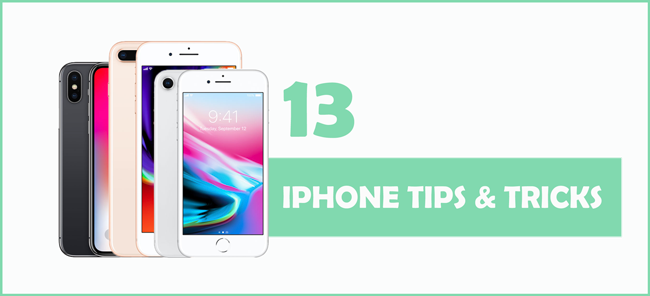
1. iPhone X 与 iPhone 8:有何不同?
iPhone 8和iPhone 8 Plus都具有4英寸或4.7英寸Retina HD显示屏的5.5种颜色,包括银色,深空灰色,金色和红色。 同时,iPhone X具有银色和深空灰色饰面,并带有更大的5.8英寸Super Retina HD显示屏。
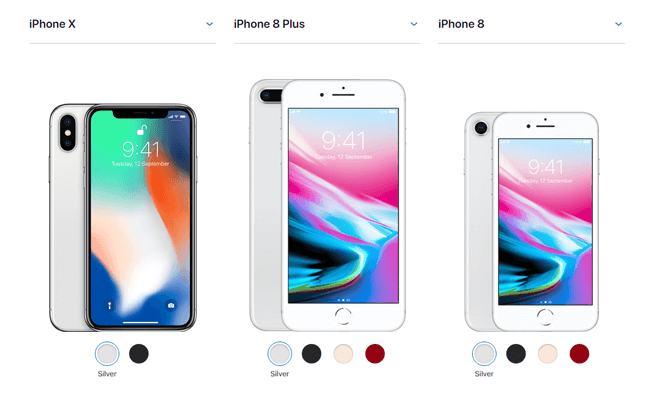
如果您喜欢12MP广角和长焦相机来启用人像模式,则应该选择iPhone X和iPhone 8 Plus。 此外,iPhone X是唯一一款具有Face ID和双重光学防抖功能的动画手机。
| 型号 | iPhone X | iPhone 8 Plus | iPhone 8 |
|---|---|---|---|
| 尺寸 | 5.8“ | 5.5“ | 4.7“ |
| 显示器 | 超级视网膜高清显示 | Retina高清显示屏 | Retina高清显示屏 |
| 屏风 | 全屏 | 宽屏 | 宽屏 |
| 安全认证 | 人脸辨识签到 | 触摸ID | 触摸ID |
| 后置摄像头 | 12MP广角和长焦相机(人像模式,人像照明) | 12MP广角和长焦相机(人像模式,人像照明) | 12MP摄像头 |
| 前置摄像头 | TrueDepth相机(人像模式,人像照明,Animoji) | FaceTime高清摄像头 | FaceTime高清摄像头 |
| 电源和电池 | 比iPhone 2续航时间长达7小时 | 持续时间与iPhone 7 Plus相同 | 持续时间与iPhone 7相同 |
根据上述规格,您应该知道如何为自己选择最佳的iPhone。
您可能已经发现iPhone X没有主页按钮,该按钮始终在iPhone屏幕上,因此这里我们将介绍一些案例来帮助您解决不同的问题。
您可以在上比较更多不同的型号 Apple官方网站.
2.如何关闭iPhone X
关闭iPhone x应该有一些不同的知识,因为您无法简单地按电源按钮将其关闭。
您有2个选择。
选项1.通过设置关闭iPhone X
在MyCAD中点击 软件更新 个人设置 > 总类.
向下滚动查找 关闭 并点击它。
滑动按钮以关闭电源。
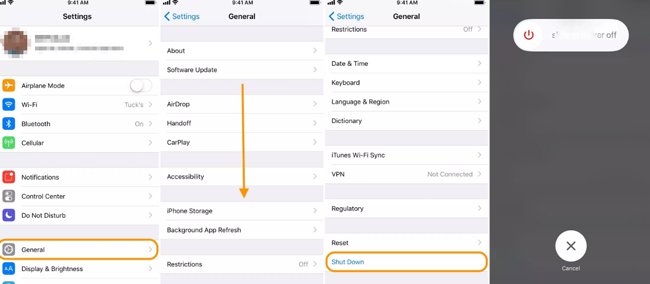
这种方式适用于任何其他iPhone型号。
选项2.通过按下按钮关闭iPhone
按住电源按钮和任一音量按钮,直到看到滑块。 仅在其他型号的iPhone上按下电源按钮。
拖动滑块以关闭iPhone。
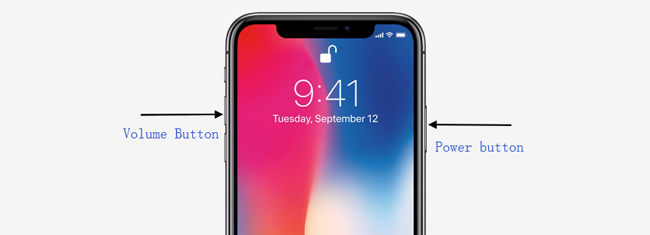
3.如何重新启动iPhone X / 8/7
重新启动 iPhone 可以解决使用 iPhone 过程中的大多数禁用问题。 你应该学习不同的方法 重启iPhone.
选项1.正常重启iPhone
选择上述方法之一关闭iPhone电源。
按住侧面按钮,直到出现Apple徽标。
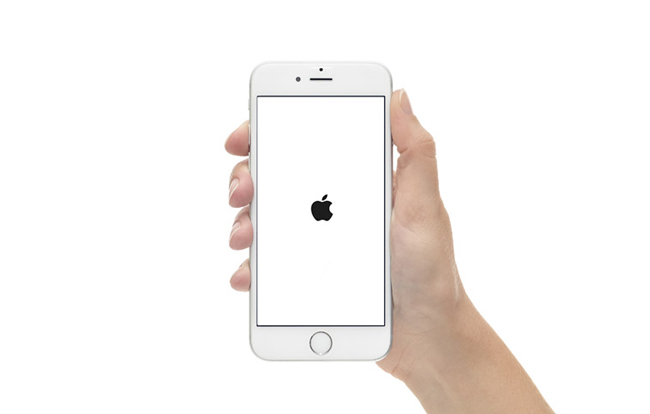
选项2.强制重启iPhone
对于iPhone 6及更早版本:
同时按住主页按钮和电源按钮,直到iPhone关闭,然后出现Apple徽标,然后松开按钮。
输入您的iPhone密码并将其打开。
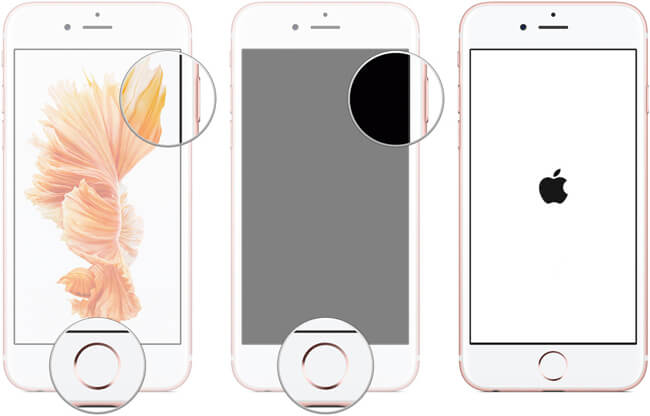
对于iPhone 7和7 Plus:
同时按住电源按钮和降低音量按钮,直到看到Apple徽标,并在此过程中放下电源关闭滑块。
输入密码以解锁iPhone。
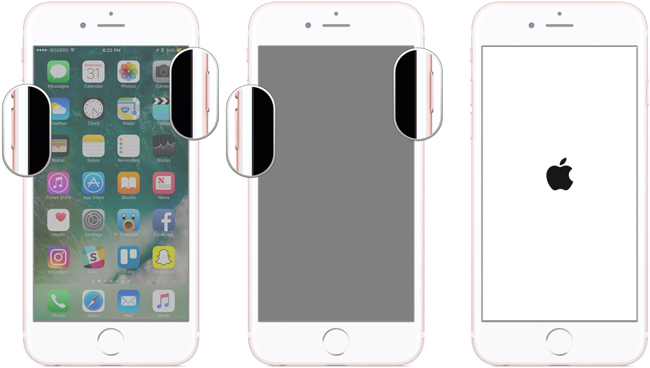
对于iPhone X,8和8 Plus:
快速按下并释放音量增大按钮,然后按下并减小音量按钮。
按住电源按钮,直到完成整个重新启动过程。
输入密码以启动iPhone。
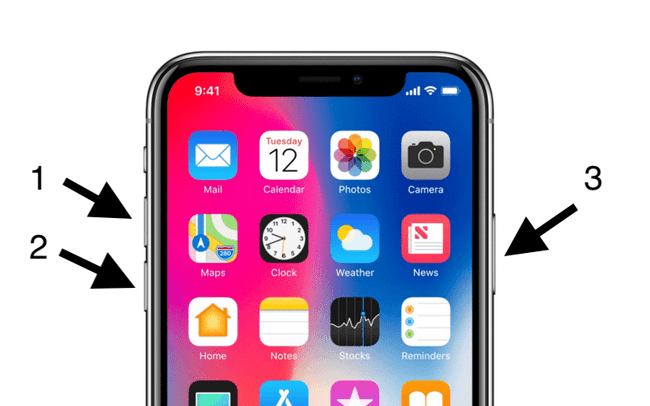
4.硬重置iPhone
事故一直在发生,因此您需要一些有效且可行的方法来为您修复错误。
重置iPhone可以帮助您解决一些复杂的问题,因为iPhone已经使用了很长时间,没有进行正确的管理。 您的设备有问题,但您无法找出确切原因。
软重置或硬重置可以帮助您删除iPhone上所有可怕的事实,并使它们像新手机一样正常。
好吧,软重置是简单的重新启动或重新启动。 在这里,我们将讨论如何硬重置iPhone。
选项1.通过设置恢复出厂设置
在MyCAD中点击 软件更新 个人设置 > 总类,然后向下滚动以查找 重设.
您可以看到6个选项,您应该选择 重置所有内容和设置 点击此处。
当系统提示您继续操作时,请按照说明输入密码。 然后设置新设备或从备份文件中恢复(如果有)。
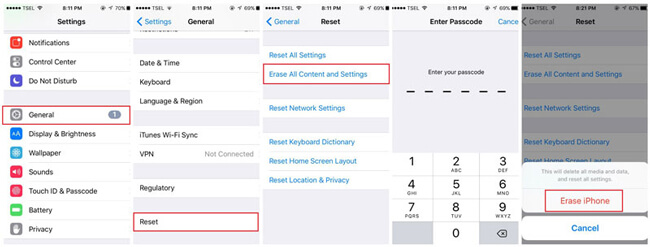
选项2.使用iTunes还原iPhone
iTunes是管理iPhone数据的简单方便的工具,请记住,您应该关闭“查找我的iPhone”以继续使用iTunes还原iPhone。
在计算机上启动iTunes,然后通过USB电缆将iPhone连接到此计算机。
点击 设备图标 > 总结 > 还原iPhone 在检测到您的iPhone之后。
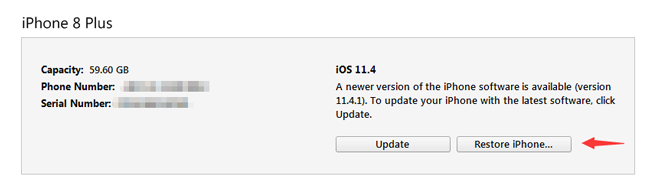
在询问时输入密码,然后照常设置iPhone。
如果您忘记了iPhone的密码怎么办? 您可以尝试进入恢复模式以删除密码。
选项3.通过进入恢复模式硬重置iPhone
恢复模式是一种擦除设备及其密码的方法。
启动iTunes,然后将设备连接到此计算机。
在iPhone上进入恢复模式。
对于iPhone 6及更早版本: 同时按住主屏幕和电源按钮,直到看到恢复模式屏幕。
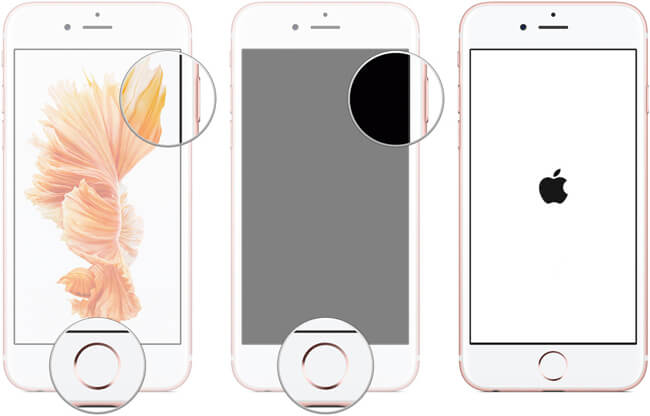
对于iPhone 7和7 Plus: 保持同时按住电源按钮和音量按钮,直到看到恢复模式屏幕。
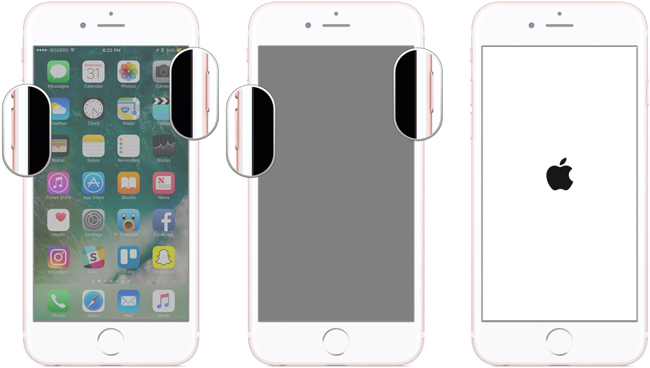
对于iPhone X,8和8 Plus: 按下并释放音量,然后迅速降低音量按钮。
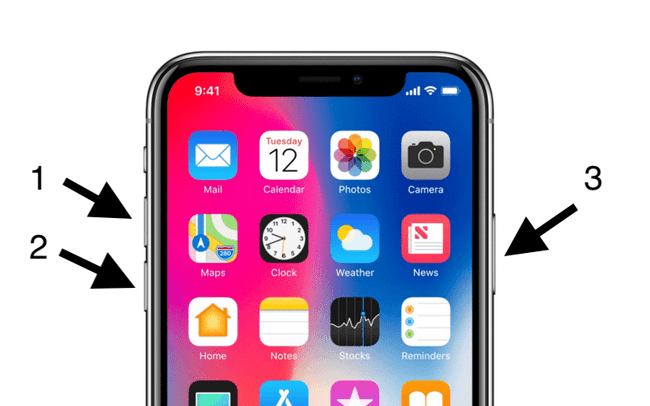
点击 恢复 当窗口弹出时。 此外,iPhone将在超过15分钟后退出恢复模式。
您可以了解更多方法 出厂重置iPhone 或iPad。
5.如何关闭iPhone上的应用程序
iPhone用户始终在后台运行多个应用程序,这将使iPhone越来越慢。 建议您在不再使用iPhone时将其关闭。
对于iPhone 8及更早版本:
双击主页按钮以显示您使用过的应用程序。
找到您要关闭并向上滑动的应用程序。
对于iPhone X:
从主屏幕向上滑动并暂停。
按住应用程序,然后点击–图标将其关闭。
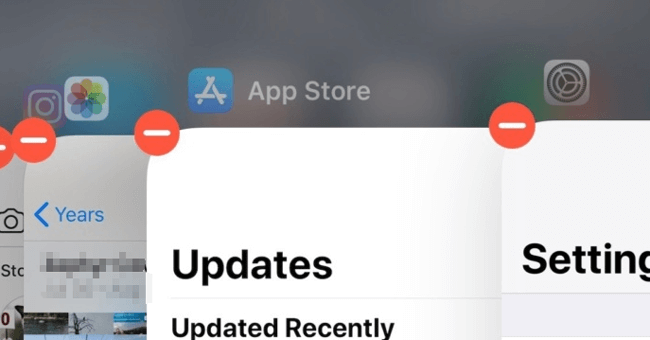
6.删除iPhone上的应用
您可能已经遇到过,您可以轻松选择可以保存的应用程序,而应该放弃哪些应用程序以释放iPhone设备空间。
下面是 如何在iPhone上删除应用.
选项1.在主屏幕上删除iPhone应用程序
在iPhone屏幕上按住要删除的应用程序,直到它开始摆动。
点击 x 符号删除它。
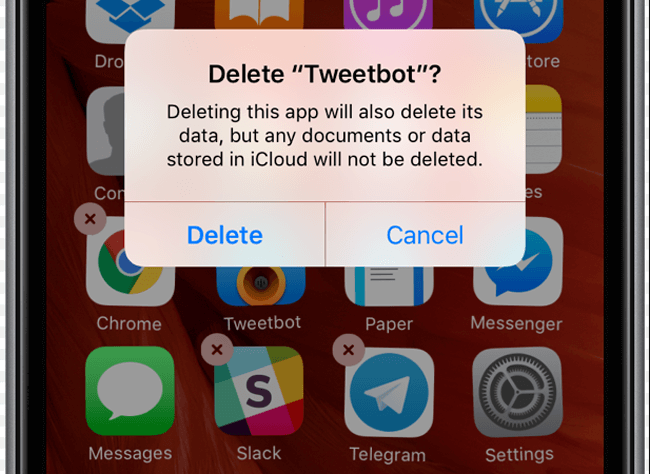
选项2.通过设置删除iPhone应用程序
在MyCAD中点击 软件更新 个人设置 > 总类 > iPhone存储.
向下滚动以找到不需要的应用程序,然后点击它。
敲打 删除应用 删除此应用。
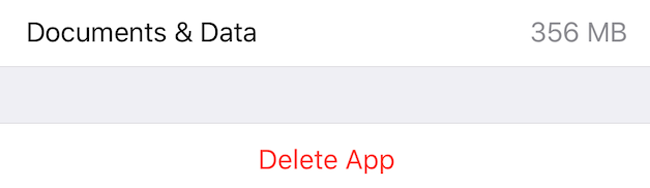
7.如何与iOS 11共享Wi-Fi密码
iPhone的不便之处之一是您无法与他人共享Wi-Fi密码。
但是,Apple已从iOS 11升级了其设置,然后允许iPhone用户与具有权限的朋友共享Wi-Fi密码。
解锁iPhone,然后将其连接到Wi-Fi。
将您的iPhone握在您要与之共享Wi-Fi密码的旁边。
敲打 发送密码 然后弹出警报。
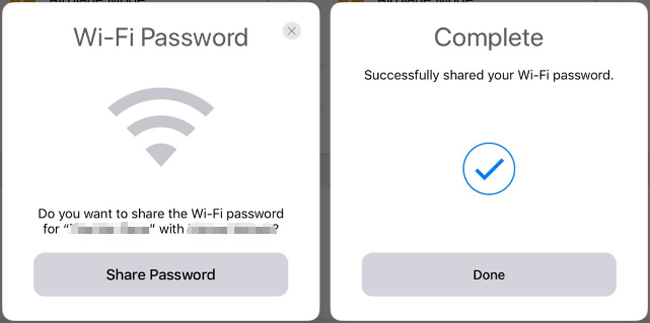
8. iPhone上的屏幕录制
iOS 11使您可以在iPhone上创建屏幕录制并捕获声音。 iPhone X和iPhone 8都具有此功能,因此您可以轻松地做到这一点。
通过以下方式在iPhone上打开屏幕录制 个人设置 > 控制中心 > 自定义控件,向下滚动即可 屏幕录制 并点击 + 旁边的图标将其启用。
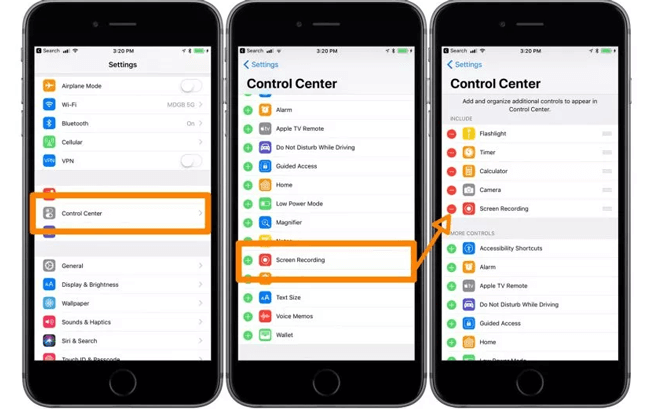
从屏幕底部向上滑动以打开控制中心,然后点按 屏幕录像图标 开始。 如果要在iPhone上捕获声音,请深按图标,直到弹出选项。 然后点击 麦克风音频图标 打开它,然后点击 开始录制.
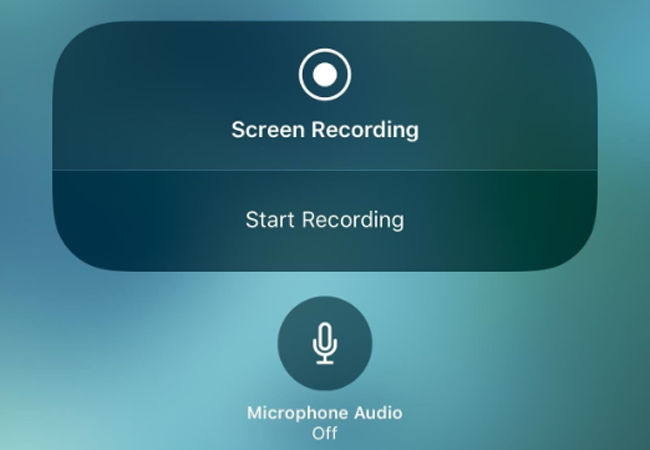
要停止录制,您可以点击屏幕顶部的红色状态栏或向上滑动控制中心以再次点击屏幕录制图标。
如果要在计算机上捕获视频或音频,可以尝试 FoneLab屏幕录像机.
9.在iPhone X上截屏
在某些情况下,您需要在iPhone上截屏以与他人共享或仅将其保存在设备上。
这很容易做到,您可以在iOS 11中使用标记添加图形和文本。
下面是演示。
截取iPhone X屏幕快照:
同时按下电源和音量调高按钮。
然后,您将在屏幕上看到闪烁的白色。
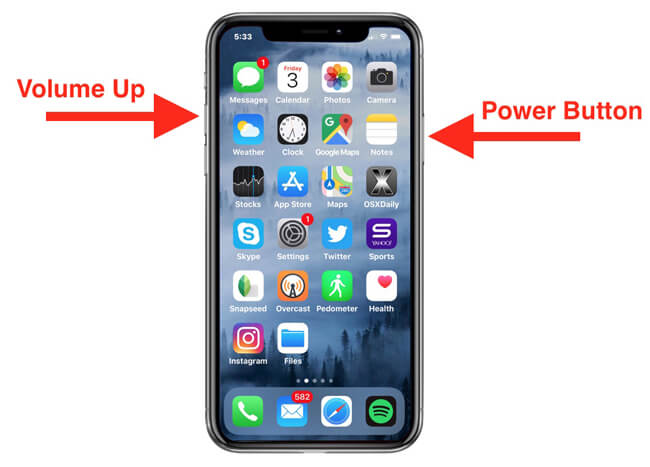
截取iPhone 8、8 Plus及更低版本的屏幕截图:
同时按下电源和主页按钮,直到在屏幕上看到闪烁的白色。
然后,您可以点击左下角的屏幕截图或在屏幕快照相册中找到它们。
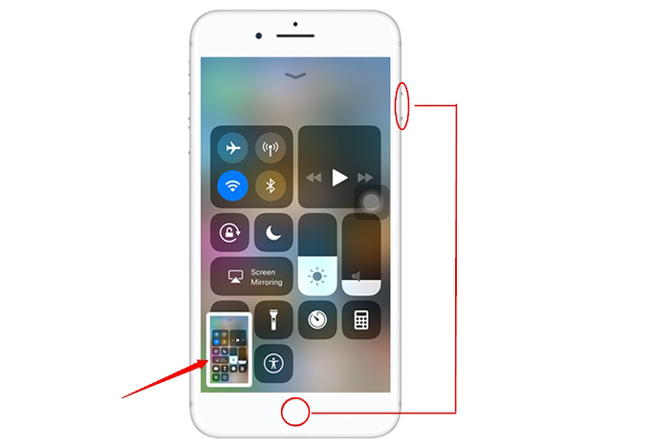
请注意,屏幕截图将保存到 图片 > 相册 > 截图.
10.如何更新最新的iOS
iOS不断更新,以使其设备越来越完美,安全。 最好使操作系统保持最新状态,以防止数据丢失或被黑客入侵,这将导致数据丢失,隐私泄露或财务损失。
以下是如何更新iOS。
选项1.在iPhone上更新iOS
将iPhone连接到稳定的Wi-Fi,并在操作过程中对其进行充电,以确保您有足够的电量完成操作。
在MyCAD中点击 软件更新 个人设置 > 总类 > .
敲打 安装软件.
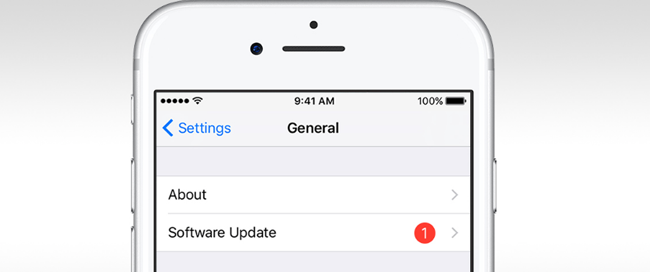
选项2。 更新的iOS 使用 iTunes
连接运行最新iTunes的iPhone计算机。
点击 下载和更新 在弹出窗口上。 或者,单击 设备图标 > 总结 > 更新 如果没有警报。
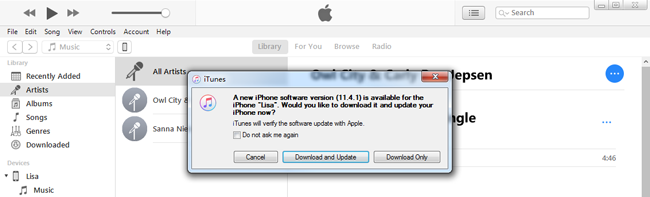
11.如何在iPhone上显示电池百分比
打开电池百分比可以显示iPhone剩余电量,因此您可以考虑将其使用多长时间。
因此,如何显示iPhone上的电池电量百分比?
可选 个人设置,然后向下滚动以获得 电池.
启用 电池百分比.
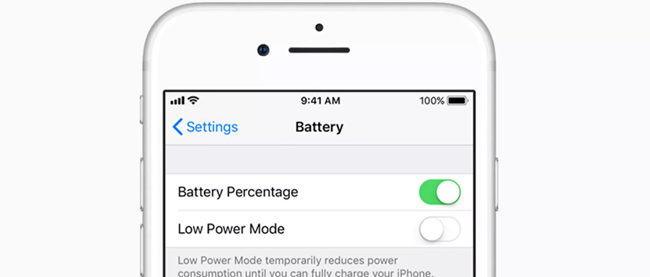
12.如何备份iPhone
备份等同于iPhone上的数据寿命。 它使您能够 恢复iPhone数据 如果您已保存要还原的内容。
您有3个选项,包括iTunes,iCloud和FoneLab。
iTunes和iCloud都应该为iPhone用户所熟悉,因为它们是为iPhone做事的最常用方法。
1.用iTunes备份iPhone
iTunes可帮助People备份和 使用iTunes恢复iPhone数据 在计算机上。 它需要计算机和设备之间的USB连接,因此您不需要网络进行数据传输。
在计算机上打开iTunes,然后将iPhone插入此计算机。
检测到设备图标后,单击它,然后单击 总结 > 立即备份 在下面 备份 部分。 您可以在此步骤中选择是否要加密备份文件。
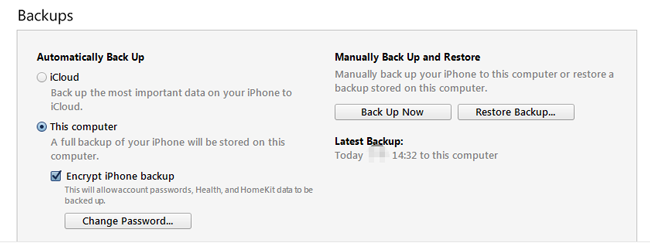
2.使用iCloud备份iPhone
如果您没有电脑,iCloud将是您的另一个不错的选择 备份iPhone数据.
在MyCAD中点击 软件更新 个人设置 > [你的名字] > iCloud的 > iCloud的备份.
启用旁边的按钮 iCloud的备份.
敲打 立即备份.
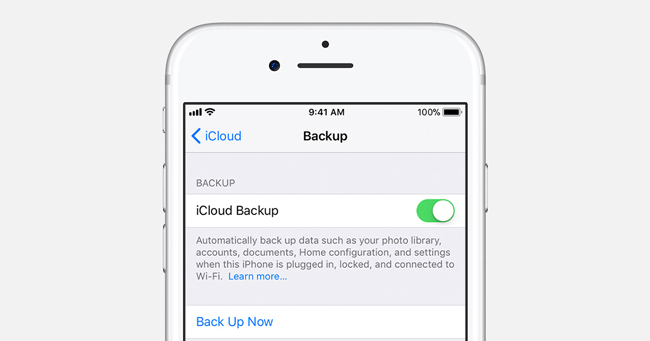
3.用FoneLab备份iPhone
如您所见,iTunes和iCloud都没有提供一个选项来选择可以为用户备份或还原哪种类型的数据。
如果您想对单独的数据进行处理, FoneLab iOS数据备份和还原 强烈推荐给您。 它可以帮助您有选择地备份和还原数据,并且永远不会在iPhone上读取或修改数据。
在计算机上下载并安装FoneLab,然后将iPhone插入运行Fonelab的计算机。
FoneLab使您能够备份和还原iPhone / iPad / iPod,而不会丢失数据。
- 轻松将iOS数据备份和还原到PC / Mac。
- 在从备份还原数据之前,请详细预览数据。
- 选择性备份和还原iPhone,iPad和iPod touch数据。
当程序检测到iPhone时,单击 iOS数据备份和还原 > iOS数据备份.

点击旁边的框 标准备份 or 加密备份 根据您的需要,然后单击 Start 开始 按钮。
选择要备份的数据类型,然后单击 下一页.
使用FoneLab iOS数据备份和还原备份后,便笺和联系人可以轻松还原。 下面是怎么做。
iOS数据备份和还原 > iOS数据还原.

选择要从中还原的本地备份数据,然后单击 现在查看.
查看数据,然后检查所需内容并单击 恢复到设备 or 恢复到PC.
13.如何还原iPhone
数据丢失在日常生活中变得越来越普遍,因为造成这种情况的原因多种多样。 一些iPhone用户具有良好的习惯,可以定期使用iTunes或iCloud备份iPhone数据,因此他们可以毫无障碍地从备份文件中恢复iPhone数据。
以下是如何使用iTunes或iCloud还原iPhone的演示。
1.使用iTunes还原iPhone
在您之前备份过iPhone的计算机上运行iTunes。 然后也将iPhone连接到这台计算机。
点击 设备图标 > 总结 > 恢复备份 下 备份 部分。
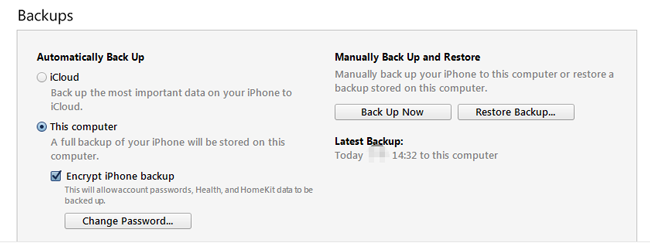
2.使用iCloud还原iPhone
通过以下方式将iPhone恢复出厂设置: 个人设置 > 总类 > 重设 > 复位所有设置.
询问时输入密码,然后按照屏幕上的说明完成操作。 然后等待重置。
设置iPhone,选择 从iCloud备份还原 在 应用程序数据 页面上,选择要从中还原的备份。
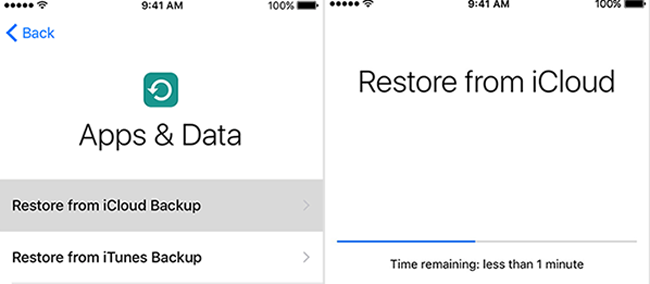
iTunes或iCloud的上述方法将覆盖iPhone上的数据,这意味着您将丢失现有数据。
如果您不想这样,可以使用 FoneLab iPhone数据恢复.
3.使用FoneLab恢复iPhone
FoneLab提供三种恢复模式:从iOS设备恢复,从iTunes备份文件恢复和从iCloud备份文件恢复。 无论您是否有备份文件,它都可以帮助您 恢复丢失的iPhone联系人,便笺,WhatsApp,照片,并且更有效。
下载并安装 FoneLab iPhone数据恢复 在计算机上,然后自动启动它。
FoneLab使您可以将iPhone / iPad / iPod从DFU模式,恢复模式,Apple徽标,耳机模式等修复到正常状态而不会丢失数据。
- 修复禁用的iOS系统问题。
- 从禁用的iOS设备中提取数据,而不会丢失数据。
- 它是安全且易于使用的。
选择 iPhone数据恢复 > 从iOS设备恢复 在界面上。 如果您已使用iTunes或iCloud备份了数据,则可以轻松选择 从iTunes备份文件中恢复 or 从iCloud备份文件中恢复,然后从列表中选择要扫描的备份文件。 此外,如果选择第三种恢复模式,则应登录iCloud帐户。

选择要恢复的数据类型,然后单击 Scan 扫描.
选中要恢复的项目,然后单击 恢复.
更重要的是,
FoneLab支持iPhone,iPad和iPod Touch。 您只需下载该软件即可立即尝试。
如果您是Android用户,则可以阅读 Android技巧和窍门 解决Android问题。
FoneLab使您可以将iPhone / iPad / iPod从DFU模式,恢复模式,Apple徽标,耳机模式等修复到正常状态而不会丢失数据。
- 修复禁用的iOS系统问题。
- 从禁用的iOS设备中提取数据,而不会丢失数据。
- 它是安全且易于使用的。
